So fügen Sie Ihrem Text in einer Zelle in Excel mehrere Formatierungen hinzu
Wissen Sie, dass Sie Text in einer einzelnen Zelle in Microsoft Excel auf mehrere Arten formatieren können ? In dieser Anleitung zeigen wir, wie Sie Ihrem Text in einer einzelnen Zelle in Excel mehrere Formatierungen hinzufügen(add multiple formatting to your text in a single cell in Excel) können .
Die Formatierung hebt unseren Text hervor. Mit den Formatierungsoptionen können wir das Wichtige markieren. Leider denken wir, dass wir den Text in Excel nicht so formatieren können, wie wir es in anderen Textverarbeitungsprogrammen tun. Wir versuchen nicht einmal, den Text zu formatieren, da die meisten Excel - Tabellen nicht viel Formatierung erfordern. Es kann jedoch Sonderfälle geben, in denen Sie mehrere Textformatierungen in einer einzelnen Zelle vornehmen müssen, um sie hervorzuheben oder zu unterstreichen oder tief- oder hochzustellen. In diesem Handbuch finden Sie Lösungen zum Anwenden verschiedener Formatierungsoptionen auf Text in Excel . Mal sehen, wie wir es tun können.
So fügen Sie Ihrem Text in einer Zelle(Cell) in Excel mehrere Formatierungen hinzu(Multiple Formatting)
Öffnen Sie zunächst Microsoft Excel und geben Sie den Text ein, den Sie zum Anwenden mehrerer Formatierungen in einer Zelle benötigen, und passen Sie die Größe der Zelle an, um den Text gut sichtbar zu machen. Um den Text in die Zelle einzufügen und dort den gesamten Text anzuzeigen, wählen Sie die Zelle aus und klicken Sie im Menüband auf der Registerkarte „Start“ auf (Home)„Text (Wrap Text ) umbrechen“. Dann,
- Wählen Sie den Text aus
- Klicken Sie(Click) im Abschnitt Schriftart(Font) auf den Dropdown-Pfeil
- Passen Sie Schriftart, Stil und Größe an
- Aktivieren Sie die Schaltfläche neben dem gewünschten Effekt(Effect)
- Klicken Sie auf OK, um sich zu bewerben.
Kommen wir zu den Details des Prozesses.
Nachdem Sie die Zellengröße angepasst und den Text darin umbrochen haben, wählen Sie den jeweiligen Text in der Zelle aus, auf den Sie verschiedene Formatierungseffekte anwenden möchten. Wenn Sie es fett, kursiv oder unterstrichen machen möchten, können Sie auf die entsprechenden Schaltflächen auf der Registerkarte(Home) Start klicken . Wenn Sie die Effekte „Hochgestellt“ , „Tiefgestellt“ oder „Durchgestrichen“ auf den Text anwenden möchten , klicken(Subscript) Sie auf (Strikethrough)den(Superscript) Dropdown-Pfeil in der Ecke des Abschnitts „ Schrift(Font) “ auf der Registerkarte „ Startseite “.(Home)
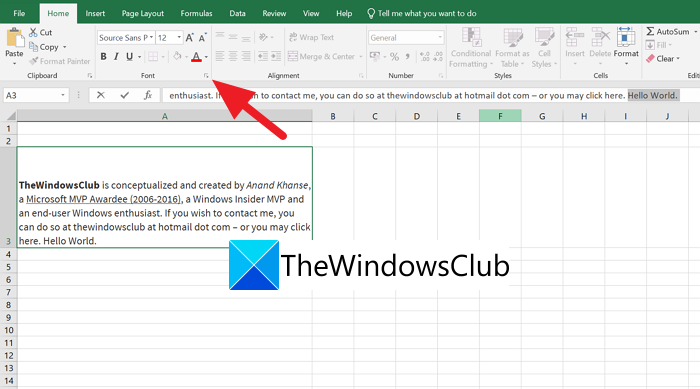
Es öffnet sich ein Mini-Überlagerungsfenster Zellen formatieren. (Format Cells)Sie können Schriftart(Font) , Schriftstil(Font Style) , Größe(Size) und Farbe(Color) im Fenster anpassen und dort die Vorschau sehen. Um Effekte oder Formatierungen auf den ausgewählten Text anzuwenden, aktivieren Sie die Schaltfläche neben dem Effekt, den Sie auf den Text anwenden möchten. Nachdem Sie die Effekte angewendet und Änderungen vorgenommen haben, klicken Sie auf OK, damit die Änderungen übernommen werden.
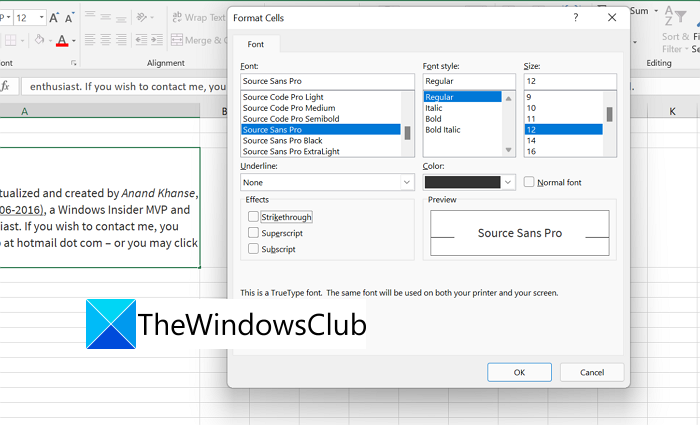
Sie können dies mehrmals wiederholen und jedes Mal einen anderen Text auswählen, um mehrere Formatierungen auf den Text anzuwenden.
Wie füge ich in Excel mehrere Elemente in eine Zelle ein ?
Es gibt eine einfache Möglichkeit, mehrere Elemente in einer Zelle in Excel(Excel) hinzuzufügen . Alt + Enter drücken, nachdem Sie ein Element eingegeben haben, und das zweite Element hinzufügen, und dies wiederholen, bis Sie alles in der Zelle hinzugefügt haben.
Wie verwende ich mehrere Schriftfarben oder Schriftarten in einer Zelle in Excel ?
Sie können dies über den Abschnitt Schriftart(Font) auf der Registerkarte Start des Menübands tun . (Home)Sie müssen den jeweiligen Text auswählen und die entsprechende Schaltfläche im Abschnitt Schriftart(Font) verwenden , um die Effekte anzuwenden.
Related Read: How to Add a Watermark in Excel.Related posts
So stoppen oder verbergen Sie Textüberlauf in Excel
So konvertieren Sie eine Textdatei (TXT/CSV) in eine Excel-Datei
So fügen Sie Zellenränder in Excel hinzu oder entfernen sie
So fügen Sie ein Komma nach dem ersten Wort in jeder Zelle in Excel hinzu
Formatieren Sie Text als Hoch- oder Tiefstellung in Word, Excel, PowerPoint
So ändern Sie das Standarddateiformat zum Speichern in Word, Excel, PowerPoint
So reparieren Sie eine beschädigte Excel-Arbeitsmappe
So suchen Sie gleichzeitig nach Text in mehreren PDF-Dateien
Microsoft Excel versucht, Ihre Informationen wiederherzustellen
So verwenden Sie die Finanzfunktion für die Dauer in Excel
Suchen und Ersetzen von Text in mehreren Dateien in großen Mengen unter Windows 10
So ändern Sie die Farbe des Excel-Arbeitsblatts Tab
So kombinieren oder führen Sie mehrere Textdateien zusammen
Verwenden Sie Spike, um mehrere Textelemente in Word auszuschneiden und einzufügen
So extrahieren Sie Domänennamen aus URLs in Microsoft Excel
So fügen Sie eine Trendlinie in einem Microsoft Excel-Arbeitsblatt hinzu
So erstellen Sie mehrere verknüpfte Dropdown-Listen in Excel
3 Möglichkeiten, eine Zelle in Excel zu teilen
Zellbezüge beim Kopieren einer Formel in Excel beibehalten
So verwenden Sie die Funktion AUSWÄHLEN in Excel
